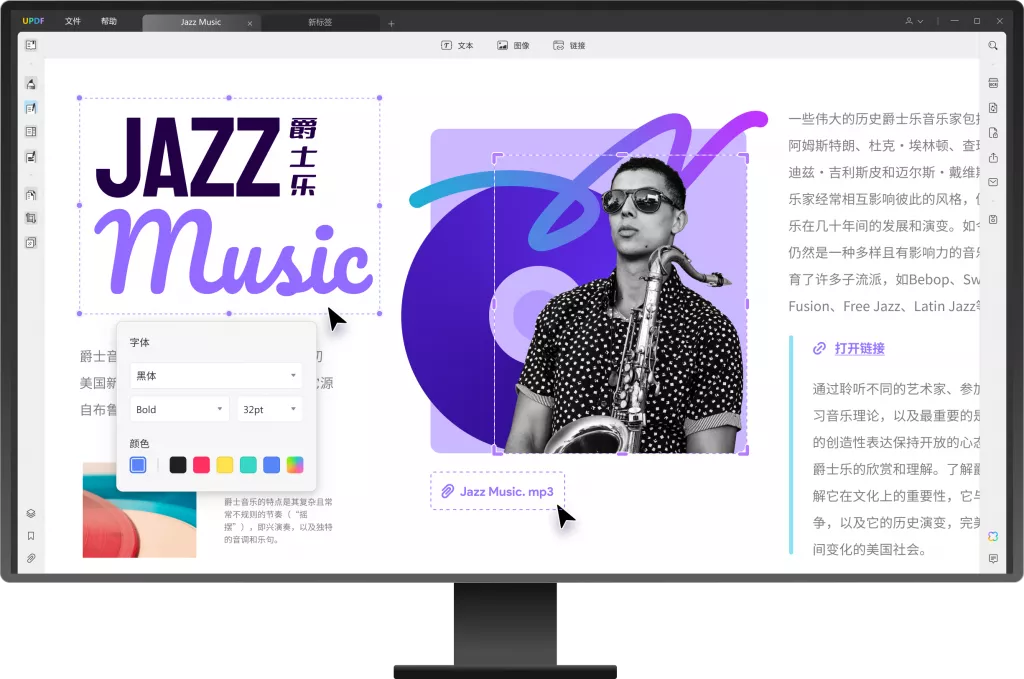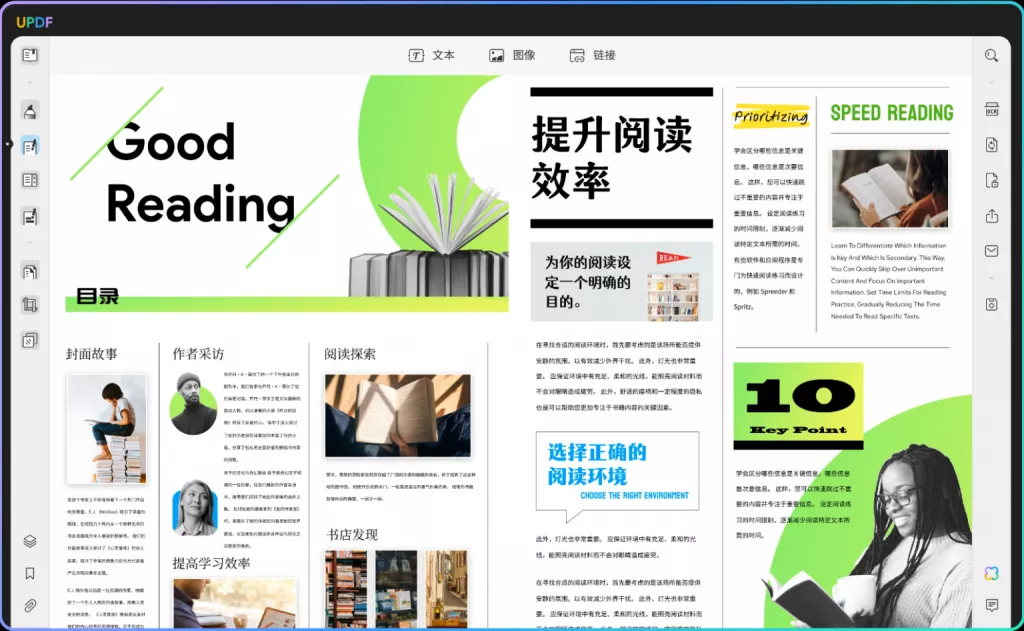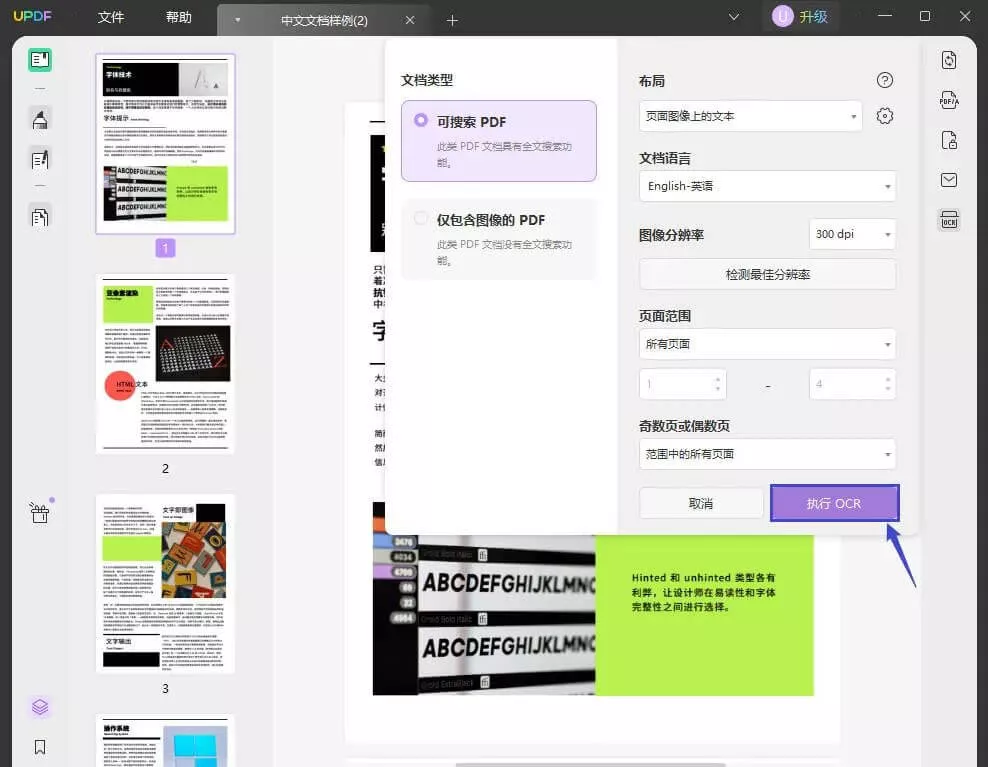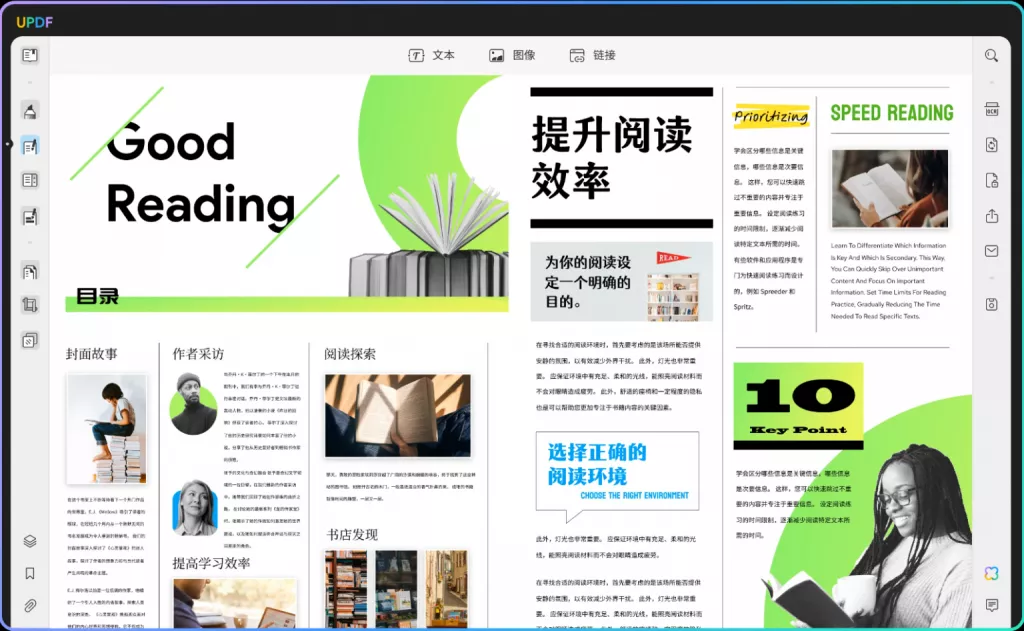在现代办公中,PDF文件已成为信息传递的常用格式,但当我们需要利用PDF中的数据进行进一步分析时,往往会遇到障碍。尤其是当需要将PDF表格中的数据导入Excel进行分析时,用户可能会感到困惑。本篇文章将详细介绍如何使用Excel分析PDF表格,同时提供一些免费且实用的方法来将PDF转换为Excel格式,方便您的数据处理需求。
一、为何选择Excel进行数据分析?
Excel作为一款功能强大的电子表格软件,拥有丰富的数据分析工具和图表功能。它在以下几个方面表现突出:
1. 数据处理能力:
Excel能够轻松处理大量数据,包括计算、排序、筛选和汇总等操作。
2. 分析与建模:
利用Excel中的公式和函数,用户可以进行复杂的数据分析和预测建模,并生成动态图表以便于可视化展示。
3. 互动性:
Excel支持用户与数据的互动,便于用户实时查看和调整分析结果。
因此,将PDF表格导入Excel进行分析,是提升工作效率和准确性的有效途径。
二、如何将PDF表格数据转移至Excel?
在正式进入数据分析之前,我们首先需要将PDF文件中的表格数据转换为Excel可以识别的格式。目前市面上有多种工具可以完成这一操作,以下是一些免费且有效的方法:
1. 使用UPDF的格式转换功能
UPDF是一款功能强大的PDF编辑器,能够轻松、高效地将PDF文件导出为Excel表格。
1.下载并安装UPDF
访问UPDF的官方网站,下载适用于您的电脑或手机的版本。安装步骤非常简单,只需按照官方网站上的提示操作,几分钟内即可完成。安装完成后,打开软件,进入其主界面。
2.打开PDF文件
点击UPDF软件主界面上的“打开文件”按钮,将您需要转换的PDF文件加载到UPDF中。如果文件较大,UPDF也能够流畅处理,无需担心文件卡顿或加载缓慢的问题。

3.导出PDF为Excel
文件加载完成后,文件会显示在UPDF的编辑界面中,您可以在此查看文件内容,确保导出的每一页都准确无误。然后,点击右侧的工具栏中的“导出PDF”选项,您将在弹出的选项中看到包括Word、PPT、TXT等文件类型。直接选择“Excel工作簿”选项即可。

4.设置导出选项
接下来,系统会弹出进一步的导出设置选项,允许您对转换的文件进行自定义调整。例如,您可以选择是导出整个PDF文件,还是只导出特定的页面范围。此外,UPDF还提供语言类型的选项,确保转换后的表格能够准确匹配不同语言环境下的字符集和符号,这对多语言用户非常实用。
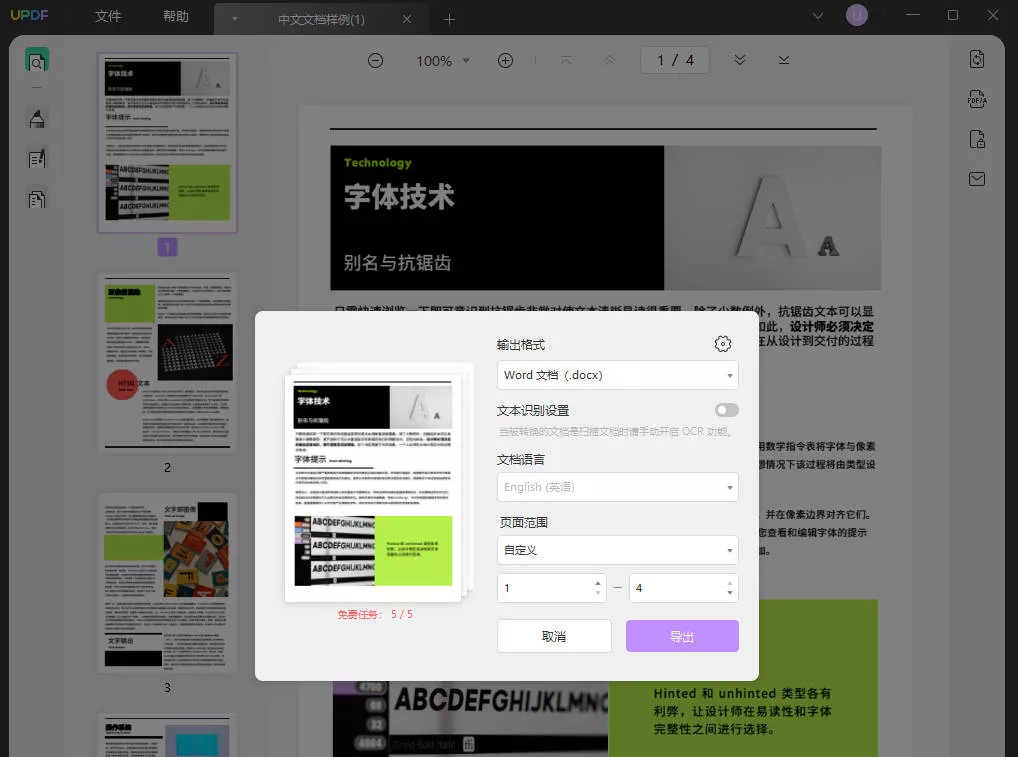
5.开始转换
导出选项设置完成后,点击“导出”按钮,软件将开始自动处理文件。UPDF通过其高效的转换引擎,在几秒钟内即可将PDF文件转换为Excel格式,无需长时间等待。同时,导出的Excel文件将保持PDF表格的原始布局和格式,不会出现乱码或数据丢失。
这种方法简单易行,但需要注意的是,某些复杂的表格结构可能在转换时出现失真。
2. 在线PDF转Excel工具
网上有许多免费的在线工具可以帮助您将PDF文件转换为Excel格式。以下是一些推荐:
– Smallpdf:
该网站提供的PDF转Excel工具非常直观,用户只需上传文件,系统会自动完成转换。

– ILovePDF:
该平台拥有多种PDF工具,其中的PDF转Excel功能效果显著,支持批量转换,可以大大节省时间。
– PDF to Excel Online:
这是一个更为简单直接的在线工具,用户只需将文件拖入界面即可开始转换。
在使用在线工具时,请注意文件的隐私和安全性,确保不上传敏感数据。
3. 使用专用软件
一些专用软件也提供PDF转Excel的功能,尽管这些软件可能需要下载并安装,但通常提供更高的转换精确度。例如:
– Able2Extract:
这款软件支持多种格式之间的转换,用户可以选择需要的页面和区域进行提取。
– Wondershare PDF Converter:
该软件操作简便,支持批量转换,适合需要频繁进行PDF处理的用户。
三、在Excel中分析数据
数据转换完成后,我们接下来就可以在Excel中分析数据了。以下是一些常用的分析方法:
1. 数据清理与整理
在导入Excel后,首先要进行数据清理。检查是否有多余的空白行、列或无效数据,并进行删除或修正。接下来,可以根据需要调整列宽、字体和颜色,使数据更易于阅读。
2. 利用函数进行数据计算
Excel提供了丰富的函数库,可以帮助用户进行各种计算。例如:
– SUM函数:用于计算一组数值的总和。
– AVERAGE函数:计算一组数值的平均值。
– COUNTIF函数:根据条件统计特定单元格中的数量。
借助这些函数,用户可以快速获得所需的数据分析结果。
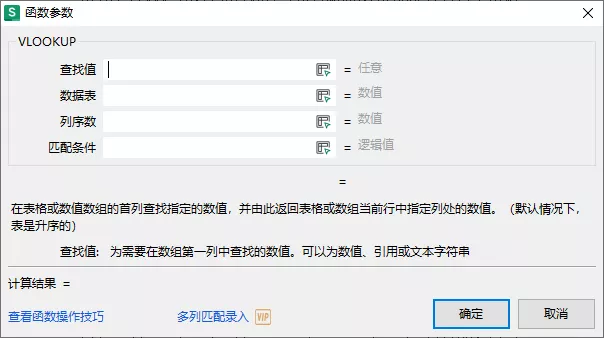
3. 数据透视表
数据透视表是一种强大的工具,用于汇总和分析数据。通过将行和列变量放入数据透视表中,可以快速观察不同分类下的数据变化,为决策提供支持。创建数据透视表的步骤如下:
– 选中需要分析的数据区域。
– 点击“插入”->“数据透视表”。
– 选择新工作表或现有工作表作为数据透视表的位置。
– 在数据透视表字段列表中,将行、列和数值拖放到相应区域进行组合。
利用数据透视表,用户可以实现多维度的数据显示,极大地提高数据分析的效率。
4. 图表可视化
Excel中提供了多种图表类型,包括柱状图、折线图、饼图等,以帮助用户更直观地展示数据结果。选择适合的数据范围后,可以快速生成图表,呈现关键的趋势与比较。例如:
– 柱状图:适合展示不同类别之间的比较。
– 折线图:适合反映数据的变化趋势。
– 饼图:适合展示整体的构成比例。
在制作图表时,用户应根据数据特点选择合适的图表类型,以更好地传达分析结果。
四、总结
通过上述方法,您可以轻松地将PDF表格中的数据转移至Excel,并利用Excel强大的数据分析功能进行深入分析。无论是在日常办公中,还是在专业研究领域,这些技能都将为您的工作提供极大的便利。希望本文能为您提供实用的帮助,让您的数据处理更加高效与便捷!
 UPDF
UPDF AI 网页版
AI 网页版 Windows 版
Windows 版 Mac 版
Mac 版 iOS 版
iOS 版 安卓版
安卓版

 AI 单文件总结
AI 单文件总结 AI 多文件总结
AI 多文件总结 生成思维导图
生成思维导图 深度研究
深度研究 论文搜索
论文搜索 AI 翻译
AI 翻译  AI 解释
AI 解释 AI 问答
AI 问答 编辑 PDF
编辑 PDF 注释 PDF
注释 PDF 阅读 PDF
阅读 PDF PDF 表单编辑
PDF 表单编辑 PDF 去水印
PDF 去水印 PDF 添加水印
PDF 添加水印 OCR 图文识别
OCR 图文识别 合并 PDF
合并 PDF 拆分 PDF
拆分 PDF 压缩 PDF
压缩 PDF 分割 PDF
分割 PDF 插入 PDF
插入 PDF 提取 PDF
提取 PDF 替换 PDF
替换 PDF PDF 加密
PDF 加密 PDF 密文
PDF 密文 PDF 签名
PDF 签名 PDF 文档对比
PDF 文档对比 PDF 打印
PDF 打印 批量处理
批量处理 发票助手
发票助手 PDF 共享
PDF 共享 云端同步
云端同步 PDF 转 Word
PDF 转 Word PDF 转 PPT
PDF 转 PPT PDF 转 Excel
PDF 转 Excel PDF 转 图片
PDF 转 图片 PDF 转 TXT
PDF 转 TXT PDF 转 XML
PDF 转 XML PDF 转 CSV
PDF 转 CSV PDF 转 RTF
PDF 转 RTF PDF 转 HTML
PDF 转 HTML PDF 转 PDF/A
PDF 转 PDF/A PDF 转 OFD
PDF 转 OFD CAJ 转 PDF
CAJ 转 PDF Word 转 PDF
Word 转 PDF PPT 转 PDF
PPT 转 PDF Excel 转 PDF
Excel 转 PDF 图片 转 PDF
图片 转 PDF Visio 转 PDF
Visio 转 PDF OFD 转 PDF
OFD 转 PDF 创建 PDF
创建 PDF PDF 转 Word
PDF 转 Word PDF 转 Excel
PDF 转 Excel PDF 转 PPT
PDF 转 PPT 企业解决方案
企业解决方案 企业版定价
企业版定价 企业版 AI
企业版 AI 企业指南
企业指南 渠道合作
渠道合作 信创版
信创版 金融
金融 制造
制造 医疗
医疗 教育
教育 保险
保险 法律
法律 政务
政务



 常见问题
常见问题 新闻中心
新闻中心 文章资讯
文章资讯 产品动态
产品动态 更新日志
更新日志